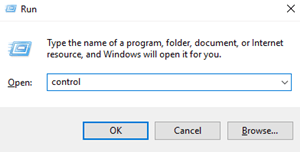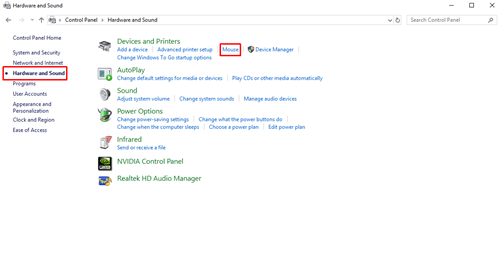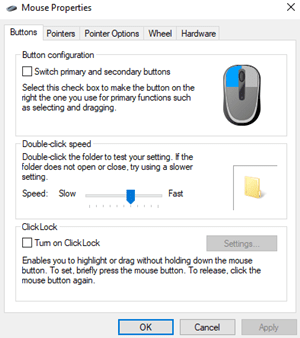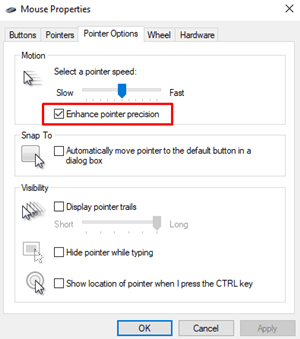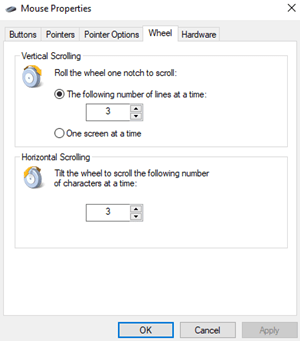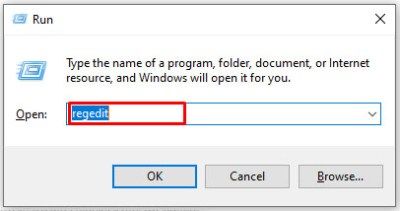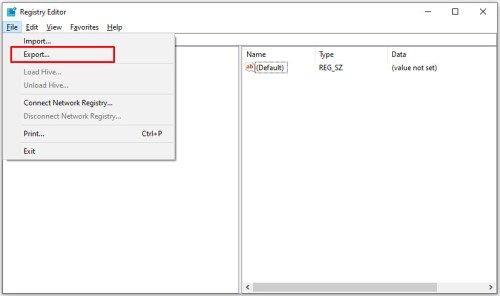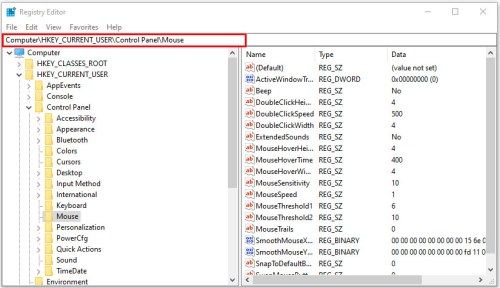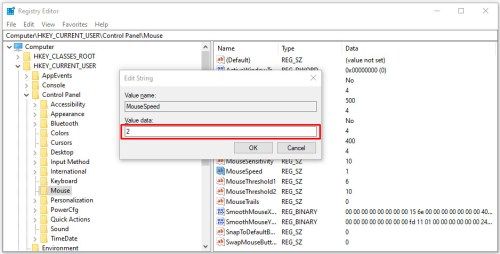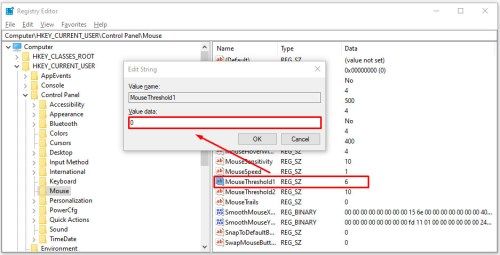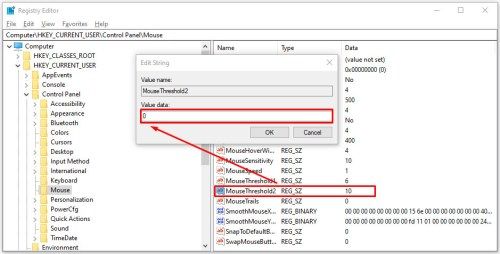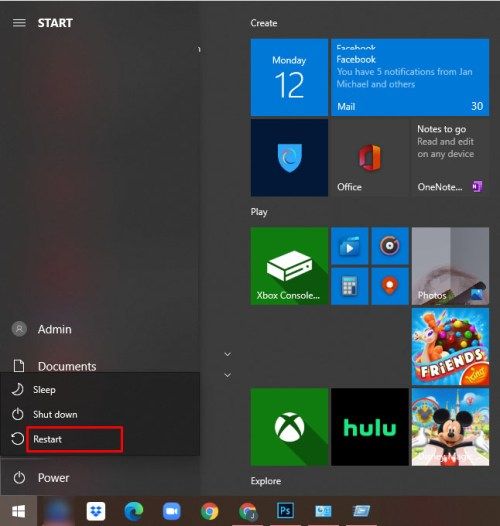உங்கள் கணினியில் சில கூடுதல் கூறுகள் இல்லாமல் கணினியைப் பயன்படுத்துவது சாத்தியமில்லை. மெனுக்கள் மற்றும் நிரல்களைப் பார்க்காமல் உங்கள் கணினியில் எதையும் கட்டுப்படுத்த முடியாது என்பதால் மானிட்டர் அவசியம். பேச்சாளர்களும் முக்கியம், குறிப்பாக உங்கள் புதிய கணினியில் நெட்ஃபிக்ஸ் பார்க்க திட்டமிட்டால். ஒரு சுட்டி மற்றும் விசைப்பலகை எங்களால் மறக்க முடியாது, ஏனெனில் அவை இல்லாமல், உங்கள் கணினியை நீங்கள் பயன்படுத்த முடியாது. மடிக்கணினிகளில் இந்த கூறுகள் அவற்றின் சேஸில் கட்டமைக்கப்பட்டிருக்கலாம், நீங்கள் ஒரு டெஸ்க்டாப் கணினியைப் பயன்படுத்துகிறீர்கள் என்றால், நீங்கள் எழுந்து உங்கள் சாதனத்துடன் இயங்குவதற்கு முன்பு இவை முழுமையான தேவைகள்.

நீங்கள் மடிக்கணினியைப் பயன்படுத்தினாலும், வெளிப்புற சுட்டி கையில் இருப்பது மோசமான விஷயம் அல்ல. டச்பேட் போலல்லாமல், ஒரு சுட்டி மிகவும் துல்லியமானது, இது நீங்கள் ஒரு டச்பேட் விரும்பாத பணிகளைச் செய்ய அனுமதிக்கிறது. கேமிங் முதல் ஃபோட்டோஷாப்பில் பணிபுரிவது வரை, தங்கள் கணினி அனுபவத்தை மேம்படுத்த முயற்சிக்கும் எவருக்கும் ஒரு சுட்டி மிகவும் முக்கியமான கருவியாகும்.
நிச்சயமாக, சுட்டியை வாங்குவது மட்டும் போதாது. எலிகள் நுட்பமான கருவிகள், மேலும் அவை சரியாக வேலை செய்ய உங்கள் கணினியில் உள்ள அமைப்புகளை சரிசெய்ய வேண்டும். சுட்டி உணர்திறன் காரணமாக உங்கள் பிசி மெதுவாக உணர்கிறீர்கள் என்றால், உங்கள் சுட்டி அமைப்புகளை சரிசெய்வது ஒரு சிறந்த வழியாகும் விண்டோஸ் 10 ஐ வேகமாகவும் வேகமாகவும் உருவாக்கவும் முன்பை விட. விண்டோஸ் 10 ஐப் பயன்படுத்தி உங்கள் சுட்டி உணர்திறனை எவ்வாறு சரிசெய்வது என்று பார்ப்போம்.
முறை 1 - கண்ட்ரோல் பேனலைப் பயன்படுத்துதல்
நீங்கள் பயன்படுத்தக்கூடிய பெரும்பாலான அம்சங்கள் கண்ட்ரோல் பேனலில் காணப்படுகின்றன, மேலும் சுட்டி அமைப்புகளும் உள்ளன. உங்கள் சுட்டிக்காட்டி வேகம், இருமுறை கிளிக் செய்யும் வேகம் மற்றும் உங்கள் சுட்டியின் முதன்மை பொத்தான்களை மாற்றவும் சொந்த விண்டோஸ் அம்சத்தைப் பயன்படுத்தலாம். நீங்கள் செய்ய வேண்டியது இங்கே:
கோடியிலிருந்து கட்டமைப்பை அகற்றுவது எப்படி
- ரன் பெட்டியைத் திறக்க Win + R விசைகளை ஒன்றாக அழுத்தவும். கண்ட்ரோல் பேனல் பாப்-அப் பார்க்கும்போது கட்டுப்பாட்டைத் தட்டச்சு செய்து Enter ஐ அழுத்தவும். தொடக்க மெனுவிலிருந்து கட்டுப்பாட்டுப் பலகத்தையும் அணுகலாம்.
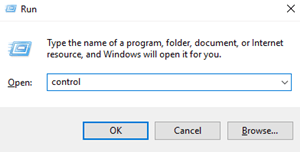
- கண்ட்ரோல் பேனல் திறக்கும்போது, வன்பொருள் மற்றும் ஒலி என்பதைத் தேர்ந்தெடுக்கவும். பின்னர், சாதனங்கள் மற்றும் அச்சுப்பொறிகளின் கீழ் மவுஸைத் தேர்வுசெய்க.
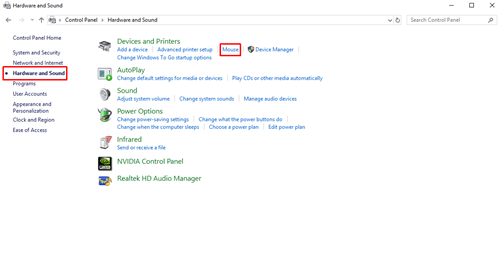
- மவுஸ் பண்புகள் சாளரம் திறக்கும். உங்கள் சுட்டியின் முதன்மை பொத்தான்களை மாற்றவும், இரட்டை கிளிக் வேகத்தை அமைக்கவும் பொத்தான்கள் தாவல் உங்களை அனுமதிக்கிறது.
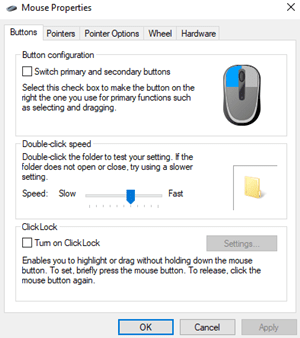
- சுட்டி உணர்திறன் அமைப்புகளை அணுக சுட்டிக்காட்டி விருப்பங்கள் தாவலைக் கிளிக் செய்க. மோஷன் ஸ்லைடர் உங்கள் சுட்டிக்காட்டி வேகத்தை விருப்பப்படி மாற்ற அனுமதிக்கிறது. நீங்கள் விரும்பும் உணர்திறன் கிடைக்கும் வரை ஸ்லைடரை இடது அல்லது வலது பக்கம் நகர்த்தவும். உங்கள் சுட்டிக்காட்டி துல்லியத்தை மேம்படுத்த சுட்டிக்காட்டி துல்லியத்தை மேம்படுத்துங்கள் என்று கூறும் பெட்டியையும் நீங்கள் சரிபார்க்கலாம்.
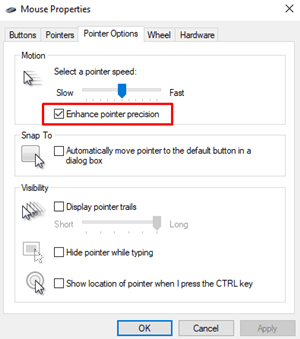
- ஸ்க்ரோலிங் செய்யும் போது நீங்கள் தவிர்க்கும் வரிகளின் எண்ணிக்கையை அதிகரிப்பதன் மூலமோ அல்லது குறைப்பதன் மூலமோ உங்கள் சுட்டி சக்கரத்தைத் தனிப்பயனாக்கலாம். சக்கர பகுதியைத் திறந்து செங்குத்து ஸ்க்ரோலிங் பெட்டியில் ஒரு நேரத்தில் எத்தனை வரிகளைத் தவிர்க்க விரும்புகிறீர்கள் என்பதை உள்ளிடவும்.
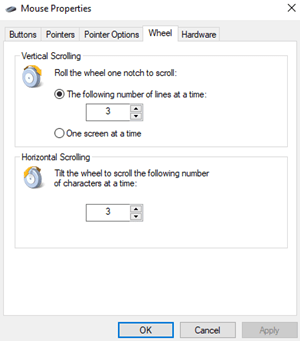
சுட்டி உணர்திறன் அதிகரிப்பதில் நீங்கள் இன்னும் மகிழ்ச்சியடையவில்லை என்றால், பின்வரும் முறையைப் பயன்படுத்த முயற்சி செய்யலாம்.
விருப்பப்படி வரலாற்றை நீக்குவது எப்படி
முறை 2 - பதிவேட்டில் திருத்தியைப் பயன்படுத்துதல்
உங்கள் சுட்டி உணர்திறனை அதிகரிக்க பதிவக ஆசிரியர் உங்களுக்கு உதவலாம், ஆனால் இது இன்னும் கொஞ்சம் தொழில்நுட்பமானது மற்றும் சிக்கலானது. மாற்றங்களைச் செய்யும்போது நீங்கள் மிகவும் கவனமாக இருக்க வேண்டும், ஏனெனில் நீங்கள் தவறான பதிவுக் கோப்புகளை மாற்றினால் உங்கள் கணினி கோப்புகளை சேதப்படுத்தும்.
சுட்டி வேக அமைப்புகளைக் கையாளும் கோப்பைக் கண்டுபிடித்து, செல்லக்கூடிய அளவிற்கு உணர்திறனை அதிகரிக்க வேண்டும். நீங்கள் பரிந்துரைக்கப்பட்ட நிலைக்கு மேலே மதிப்பை உயர்த்தினால், உங்கள் சுட்டி உண்மையில் முன்பை விட மெதுவாக மாறக்கூடும்.
நீங்கள் செய்ய வேண்டியது இங்கே:
- ரன் பெட்டியை அணுக Win + R விசைகளை ஒன்றாக அழுத்தவும். Regedit என தட்டச்சு செய்து Enter ஐ அழுத்தவும். பயனர் கணக்கு கட்டுப்பாட்டு வரியில் தோன்றும் போது, ஆம் என்பதைக் கிளிக் செய்து, பதிவேட்டில் திருத்தி திறக்கும்.
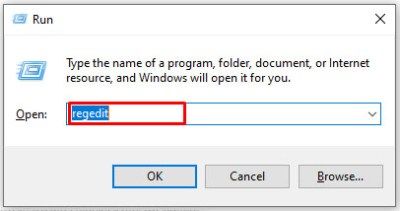
- சாளரத்தின் மேல்-இடது மூலையில் உள்ள கோப்பைத் தேர்ந்தெடுத்து, ஏதேனும் கலந்தால் உங்கள் பதிவேட்டின் காப்புப்பிரதியை உருவாக்க ஏற்றுமதி என்பதைத் தேர்வுசெய்க. அந்த வகையில், நீங்கள் எப்போதும் பதிவேட்டை இந்த நிலைக்கு மீட்டெடுக்கலாம் மற்றும் நீங்கள் செய்யக்கூடிய சாத்தியமான தவறுகளை செயல்தவிர்க்கலாம்.
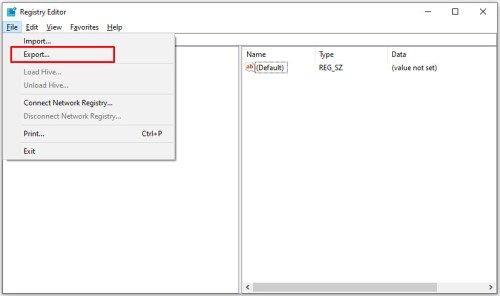
- பதிவக எடிட்டரின் இடது சாளரத்தில், இந்த வரியைக் கண்டறியவும்: கணினி> HKEY_CURRENT_USER> கண்ட்ரோல் பேனல்> சுட்டி.
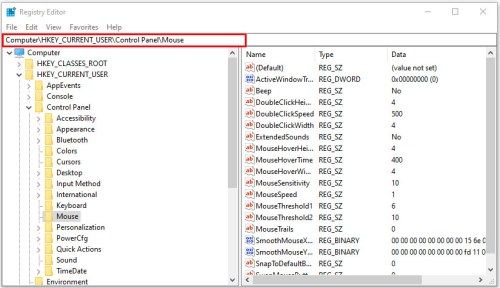
- நீங்கள் பதிவேட்டில் கோப்பை அடைந்ததும், உங்கள் கர்சரை வலது புறத்திற்கு நகர்த்தி மவுஸ்ஸ்பீட்டைத் தேர்ந்தெடுக்கவும். சாளரம் திறக்கும்போது, மதிப்பு தரவு என்று சொல்லும் இடத்தில் 2 ஐ எழுதவும். மாற்றங்களைச் சேமிக்க சரி என்பதைக் கிளிக் செய்க.
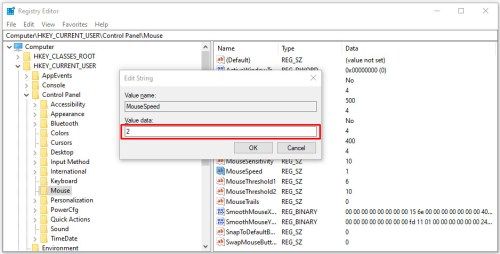
- MouseThreshold1 ஐக் கண்டுபிடித்து, மதிப்பு தரவை 0 ஆக மாற்றவும். சரி என்பதைக் கிளிக் செய்க.
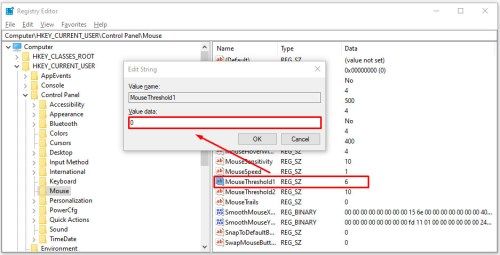
- நீங்கள் செய்ய வேண்டியது கடைசியாக MouseThreshold2 ஐத் தேர்ந்தெடுத்து மதிப்பு தரவை 0 ஆக அமைக்கவும். சரி என்பதைக் கிளிக் செய்யவும்.
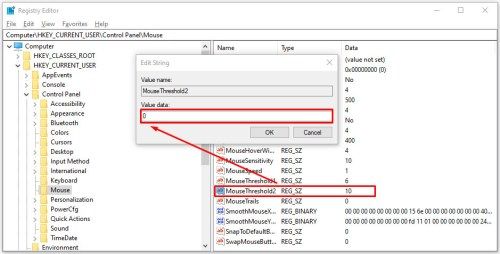
- நீங்கள் ஒவ்வொரு அடியையும் முடித்திருந்தால், உங்கள் சுட்டியின் உணர்திறன் அதிகபட்ச மதிப்பாக அமைக்கப்பட வேண்டும். பதிவுகள் எடிட்டரை மூடி, மாற்றங்கள் நடைமுறைக்கு வர உங்கள் கணினியை மறுதொடக்கம் செய்யுங்கள்.
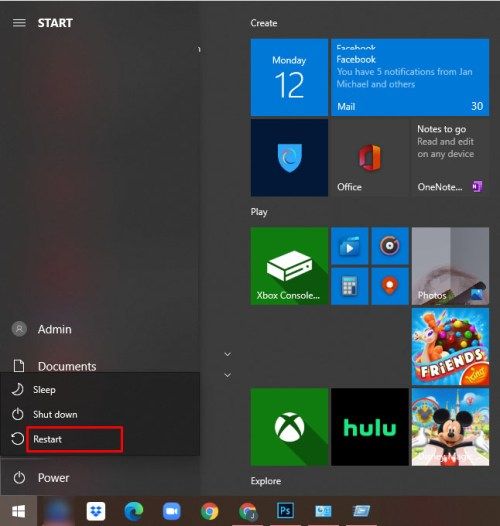
முறை 3 - சுட்டி டிபிஐ பொத்தானைப் பயன்படுத்துதல்
தொழில்நுட்ப ரீதியாகப் பார்த்தால், இந்த முறை அனைத்திலும் எளிதானது, ஆனால் உங்கள் சுட்டியில் டிபிஐ பொத்தான் இல்லையென்றால் அது சாத்தியமில்லை. இந்த அம்சம் கேமிங் எலிகளில் காணப்படுகிறது, ஆனால் பெரும்பாலான அலுவலக எலிகள் டிபிஐ பொத்தானைக் கொண்டு வரவில்லை.
விண்டோஸ் 10 இல் ராம் வகையை எவ்வாறு சரிபார்க்கலாம்

உங்கள் சுட்டியைப் பொறுத்து, டிபிஐ பொத்தானை 3 முதல் 7 வெவ்வேறு முறைகள் உள்ளன. சுட்டியின் உணர்திறன் உங்கள் சுட்டியில் லேசர் உருவாக்கும் அங்குலத்திற்கு எத்தனை புள்ளிகள் (டிபிஐ) என்பதைப் பொறுத்தது. கேமிங் எலிகள் 700-800 டிபிஐ உடன் தொடங்கி 3000-4500 டிபிஐ வரை இருக்கலாம். நீங்கள் விரும்பும் வேகத்தை அடையும் வரை சுட்டிக்காட்டி நகரும் போது டிபிஐ பொத்தானை அழுத்தவும்.
தயார், நிலையானது, GO!
விண்டோஸ் 10 இல் உங்கள் சுட்டியின் உணர்திறனை மாற்ற மூன்று வெவ்வேறு வழிகளை இப்போது நீங்கள் அறிந்திருக்கிறீர்கள், உங்கள் வழிசெலுத்தல் மற்றும் குறிக்கோள் திறன்களைக் காட்ட நீங்கள் தயாராக உள்ளீர்கள். இரண்டாவது முறையைப் பயன்படுத்தும் போது, நீங்கள் தற்செயலாக பதிவுக் கோப்புகளை கலந்தால், உங்கள் கணினியின் பதிவேட்டில் மீட்டெடுப்பு புள்ளியை உருவாக்குவதை உறுதிசெய்க.
உங்கள் சுட்டியின் உணர்திறனை மாற்ற நீங்கள் எந்த முறையைப் பயன்படுத்துகிறீர்கள்? கீழே உள்ள கருத்துகள் பிரிவில் உங்கள் அனுபவங்களைப் பகிர்ந்து கொள்ளுங்கள்.